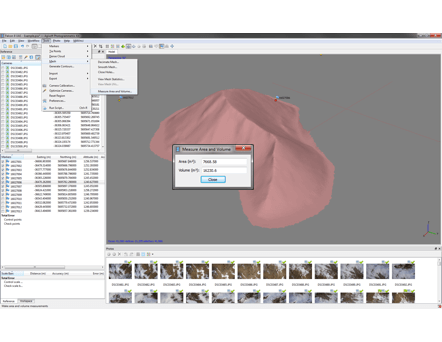Modellansicht
- In Agisoft Photogrammetric Kit für Topcon können Sie Strecken, Flächeninhalte und Massen im Modell bzw. im rekonstruierten 3D-Modell messen.
- Das ist in der Modellansicht bei der Analyse von dichten Punktwolken und Netzdaten möglich.
- Anders als in der Orthoansicht, in der Messung auf die Ebene projiziert werden, erfolgen Messungen in der Modellansicht dreidimensional.
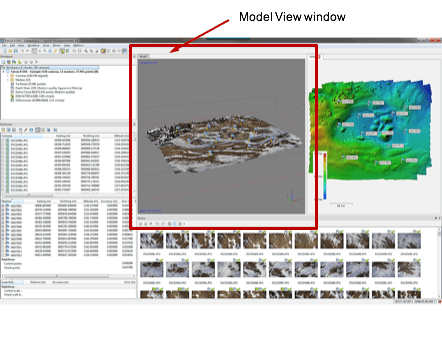
Streckenmessung
- Klicken Sie auf das Lineal (rot umrandet) in der Symbolleiste.
- Klicken Sie im Modell auf den Startpunkt der Messung.
- Klicken Sie auf den Endpunkt, im die Strecke zwischen den Punkten anzuzeigen. Drücken Sie zum Beenden der Messung auf die Taste Esc.
- Hinweis: Strecken werden in Metern angegeben.
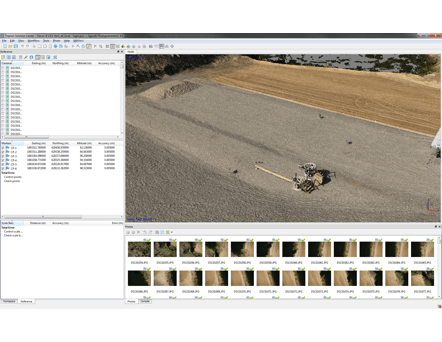
Flächeninhalt- und Massenermittlung
- Damit Sie einen Flächeninhalt oder eine Masse ermitteln können, müssen Sie zunächst ein Netz erzeugen.
- Anschließend müssen Sie alle sekundären Flächen entfernen, sodass nur die zu berechnende Fläche verbleibt. Wählen Sie zu Beginn eines der Auswahlwerkzeuge unten aus, um die gewünschte Fläche zu markieren:
- Auswahlrechteck
- Auswahlkreis
- Auswahlpolygon
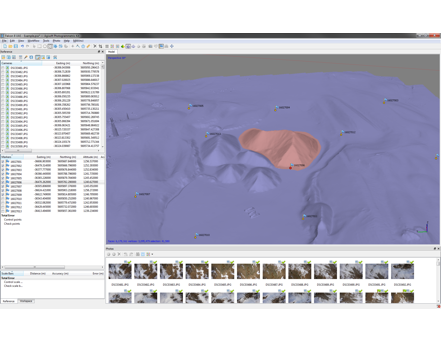
Zuschneiden der Auswahl und Ermitteln der Masse
- Legen Sie die jeweilige Fläche fest und verwenden Sie die Schaltfläche „Crop Selection“ (Zuschneiden, in der Abbildung rot umrandet) in der Symbolleiste, um alle Flächen außer der markierten zu entfernen.
- Klicken Sie auf Measure Area and Volume... (Flächeninhalt und Masse ermitteln) im Menü Tools → Mesh (Extras / Netz).
- Der Flächeninhalt und die Masse des Modells werden im Dialogfeld Measure Area and Volume angezeigt.
- Der Flächeninhalt wird in Quadratmetern ausgegeben.
- Die Masse wird in Kubikmetern ausgegeben.